QQ浏览器mac怎么隐藏截图按钮-隐藏截图按钮的方法
- WBOYWBOYWBOYWBOYWBOYWBOYWBOYWBOYWBOYWBOYWBOYWBOYWB转载
- 2024-03-18 14:07:241321浏览
php小编苹果带你了解如何在QQ浏览器mac版中隐藏截图按钮。通过简单的操作,用户可以轻松隐藏截图按钮,避免误触或干扰。隐藏截图按钮的方法简单实用,让用户能够更加便捷地使用QQ浏览器mac版,提升用户体验。
第一步:打开浏览器,可以看到右上角有一个截图按钮。
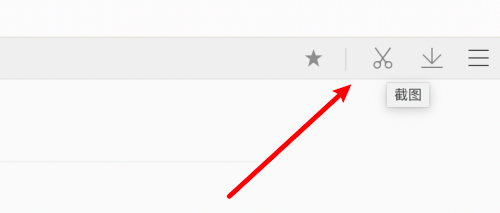
第二步:点击右上角的横线。
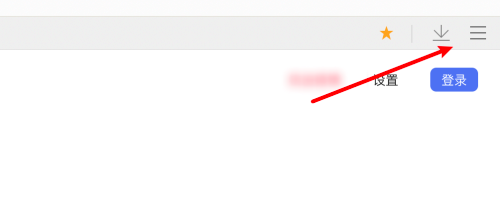
第三步:点击设置。
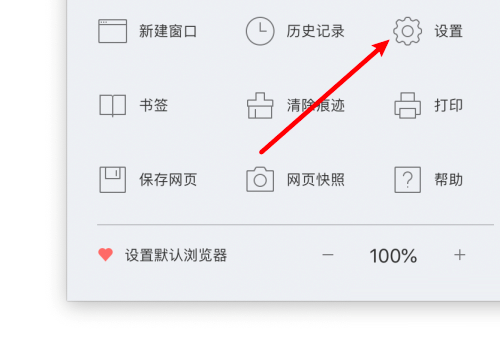
第四步:点击上方的常规设置。
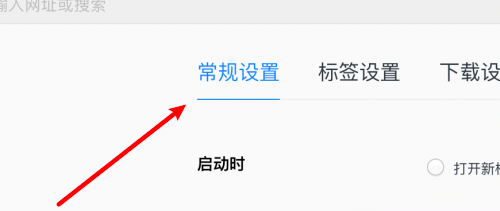
第五步:取消选中显示截图按钮的选项。
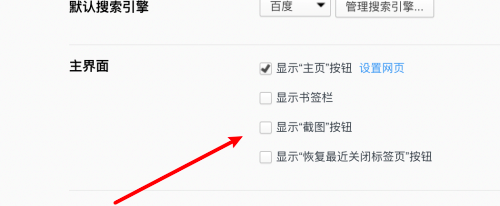
第六步:再看浏览器,没有截图按钮了。
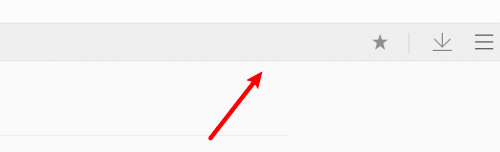
以上是QQ浏览器mac怎么隐藏截图按钮-隐藏截图按钮的方法的详细内容。更多信息请关注PHP中文网其他相关文章!
声明:
本文转载于:onlinedown.net。如有侵权,请联系admin@php.cn删除

